Cum să oprești computerul de pe telefon

Cum să oprești computerul de pe telefon
Laptopurile ultra-subțiri sunt extrem de ușoare și portabile, iar cele mai multe dintre ele pot face față oricărei sarcini de calcul pe care le-o aruncați. Dar dimensiunea lor compactă vine în detrimentul unei piese vitale pentru PC - unitatea DVD. Aceasta nu ar trebui să fie o problemă mare pentru dvs., cu excepția cazului în care trebuie să instalați Windows 10 sau orice alt sistem de operare pe dispozitiv.
Vestea bună este că toate PC-urile, mari sau mici, vin cu un port USB, oferindu-vă o altă modalitate de a face upgrade sau de a efectua o instalare curată a Windows 10 pe un dispozitiv fără unitate optică. Trebuie doar să încărcați Windows și să formatați stick-ul USB într-o unitate de pornire pentru a efectua instalarea pe un computer care utilizează sistemul de bază de intrare/ieșire (BIOS) pentru a porni sistemul de operare și pentru a gestiona comunicarea dintre sistemul de operare și dispozitive.
Cu toate acestea, pentru cei dintre voi cu plăci de bază moderne pentru PC care utilizează Unified Extensible Firmware Interface (UEFI) în loc de BIOS, aveți nevoie de un alt tip de unitate USB bootabilă pentru a instala Windows 10.
Instalarea Windows 10 folosind un USB cu suport UEFI
Următoarele cerințe sunt necesare pentru a instala Windows 10 utilizând un USB de pornire UEFI:
Crearea unei unități de pornire UEFI pentru Windows 10 cu Instrumentul de creare media
Microsoft a creat Instrumentul de creare media pentru a ajuta utilizatorii Windows să instaleze sistemul de operare pe dispozitive fără o unitate DVD funcțională. Este una dintre cele mai simple metode, deși există și altele care merită încercate. Puteți descărca cea mai recentă versiune a resursei de pe site-ul Microsoft.
Urmați acești pași pentru a crea o unitate USB bootabilă UEFI pentru Windows 10:
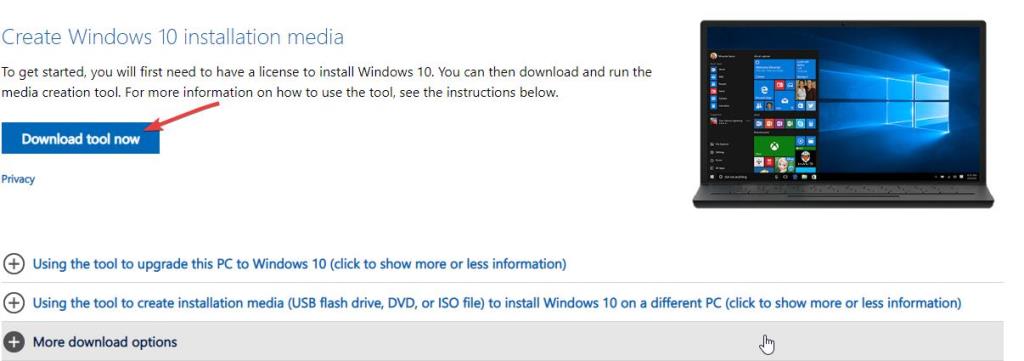
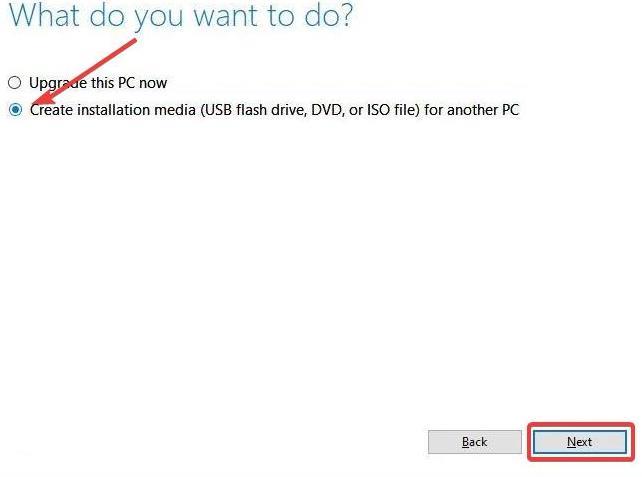
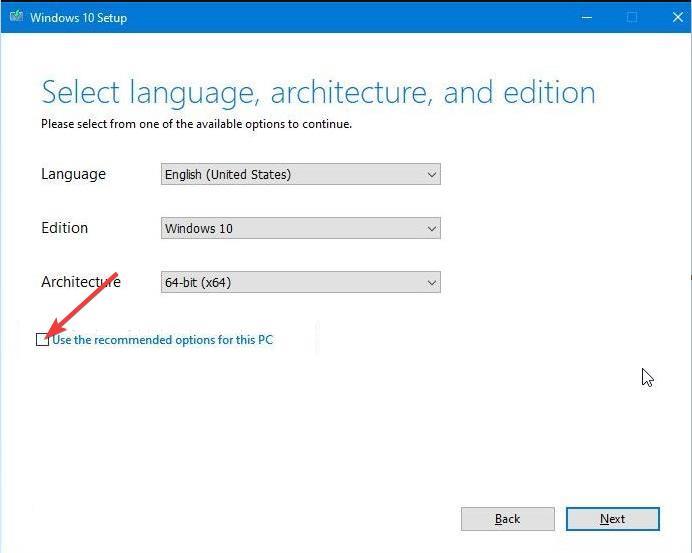
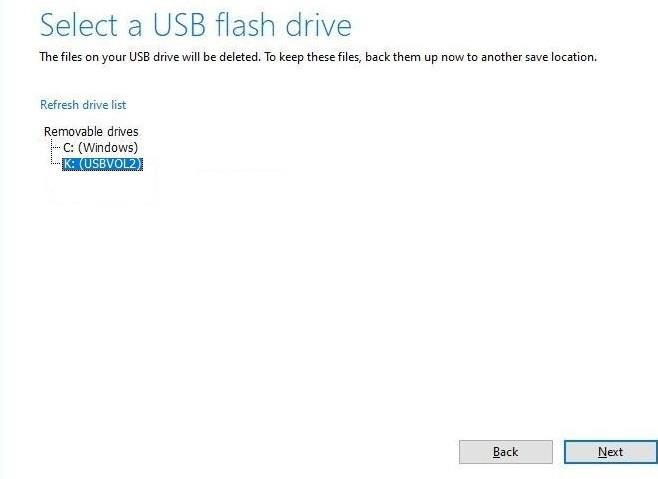
Procesele de mai sus descarcă și scriu fișierul ISO Windows 10 pe unitatea USB. Puteți folosi mediul de instalare acum pentru a instala Windows 10 pe dispozitive cu plăci de bază BIOS sau UEFI.
Cum se creează Windows 10 UEFI USB bootabil cu Rufus
Rufus este util atunci când trebuie să creați rapid o unitate de instalare USB Windows 10 cu un ISO. Instrumentul este compatibil cu mai multe platforme de PC, inclusiv UEFI și Linux. Are mai multe utilizări, cum ar fi firmware-ul intermitent dintr-un ISO sau rularea de utilități de nivel scăzut.
Urmați acești pași pentru a crea o unitate USB bootabilă UEFI cu un ISO Windows 10:
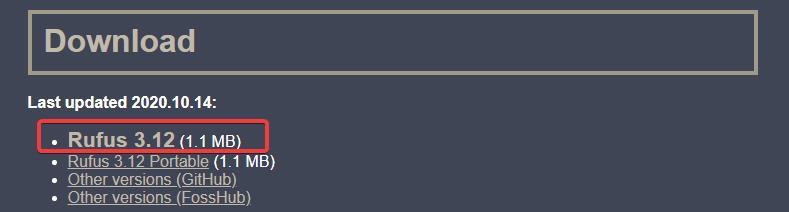
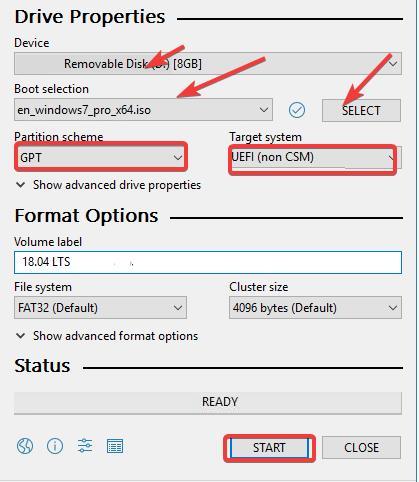
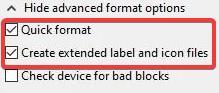
Rufus durează de obicei aproximativ 10 sau mai puține minute pentru a scrie ISO Windows 10 pe unitatea USB. Nu ar trebui să fie un proces plictisitor, deoarece bara de stare vă permite să urmăriți progresul la fiecare pas. Când procesul de scriere ISO este încheiat, întreaga bară de progres devine verde și afișează cuvântul READY .
Felicitări! Acum aveți o unitate USB bootabilă cu care puteți instala sau face upgrade Windows 10 pe un computer UEFI.
Cu software-ul Rufus sau Microsoft Media Creation Tool, vă puteți formata rapid unitatea USB într-o unitate de pornire UEFI. Apoi îl puteți utiliza pentru a instala Windows 10 pe un computer fără o unitate optică funcțională.
Cum să oprești computerul de pe telefon
Practic, Windows Update funcționează împreună cu registry-ul și diferite fișiere DLL, OCX și AX. În cazul în care aceste fișiere se corupesc, majoritatea funcțiilor
Noile suite de protecție a sistemului au apărut ca ciupercile în ultima vreme, toate aducând încă o soluție antivirus/detectare a spamului și, dacă ai noroc...
Află cum să activezi Bluetooth pe Windows 10/11. Bluetooth trebuie să fie activat pentru ca dispozitivele tale Bluetooth să funcționeze corect. Nu-ți face griji, este simplu!
Anterior, am analizat NitroPDF, un cititor PDF excelent care permite utilizatorului să convertească documente în fișiere PDF cu opțiuni precum îmbinarea și divizarea PDF-urilor.
Ați primit vreodată un document sau un fișier text care conține caractere inutile redundante? Textul conține multe asteriscuri, cratime, spații goale etc.?
Atât de mulți oameni m-au întrebat despre mica pictogramă dreptunghiulară Google de lângă Windows 7 Start Orb din bara mea de activități, încât în sfârșit am decis să public asta.
uTorrent este de departe cel mai popular client desktop pentru descărcarea torrentelor. Chiar dacă funcționează perfect pentru mine în Windows 7, unii oameni au probleme...
Toată lumea trebuie să ia pauze frecvente în timp ce lucrează la calculator; dacă nu ia pauze, există șanse mari să-ți iasă ochii de sus (bine, nu să-ți iasă ochii de sus).
Este posibil să existe mai multe aplicații cu care, ca utilizator obișnuit, ești foarte obișnuit. Majoritatea instrumentelor gratuite utilizate în mod obișnuit necesită o instalare dificilă,







